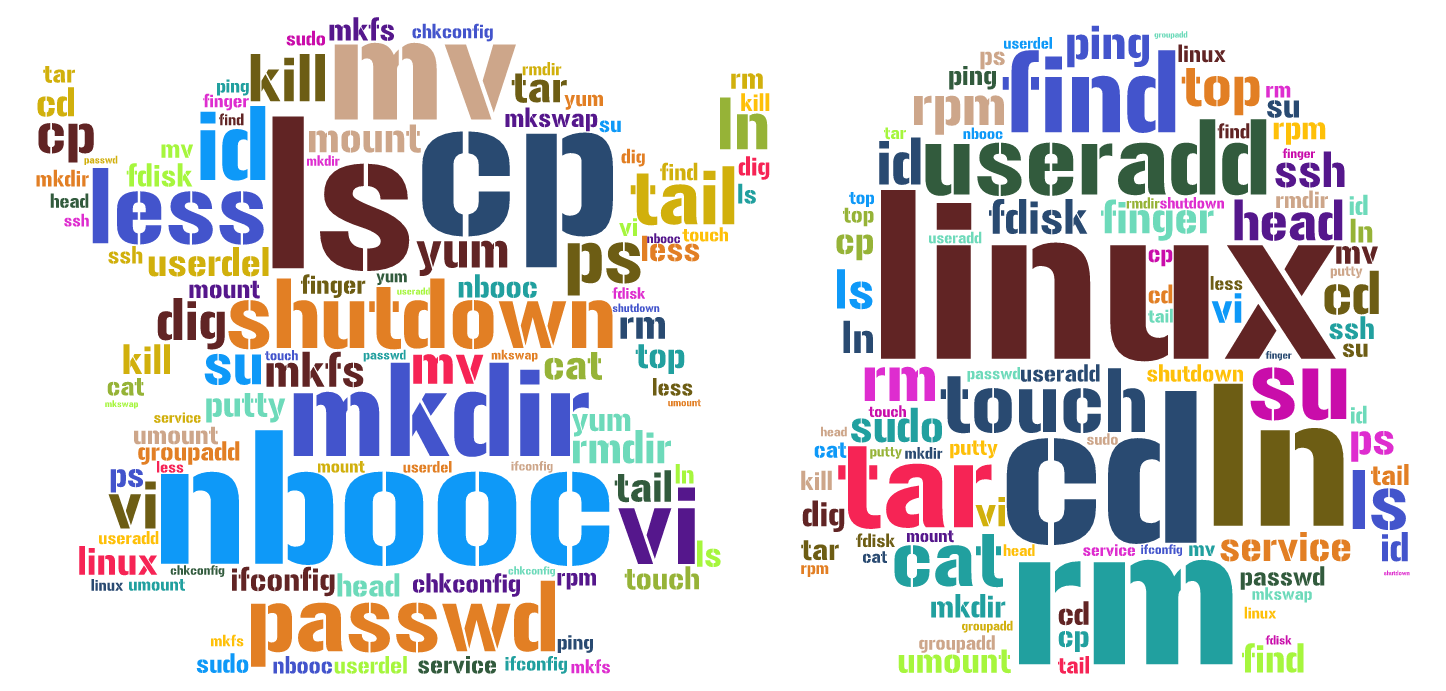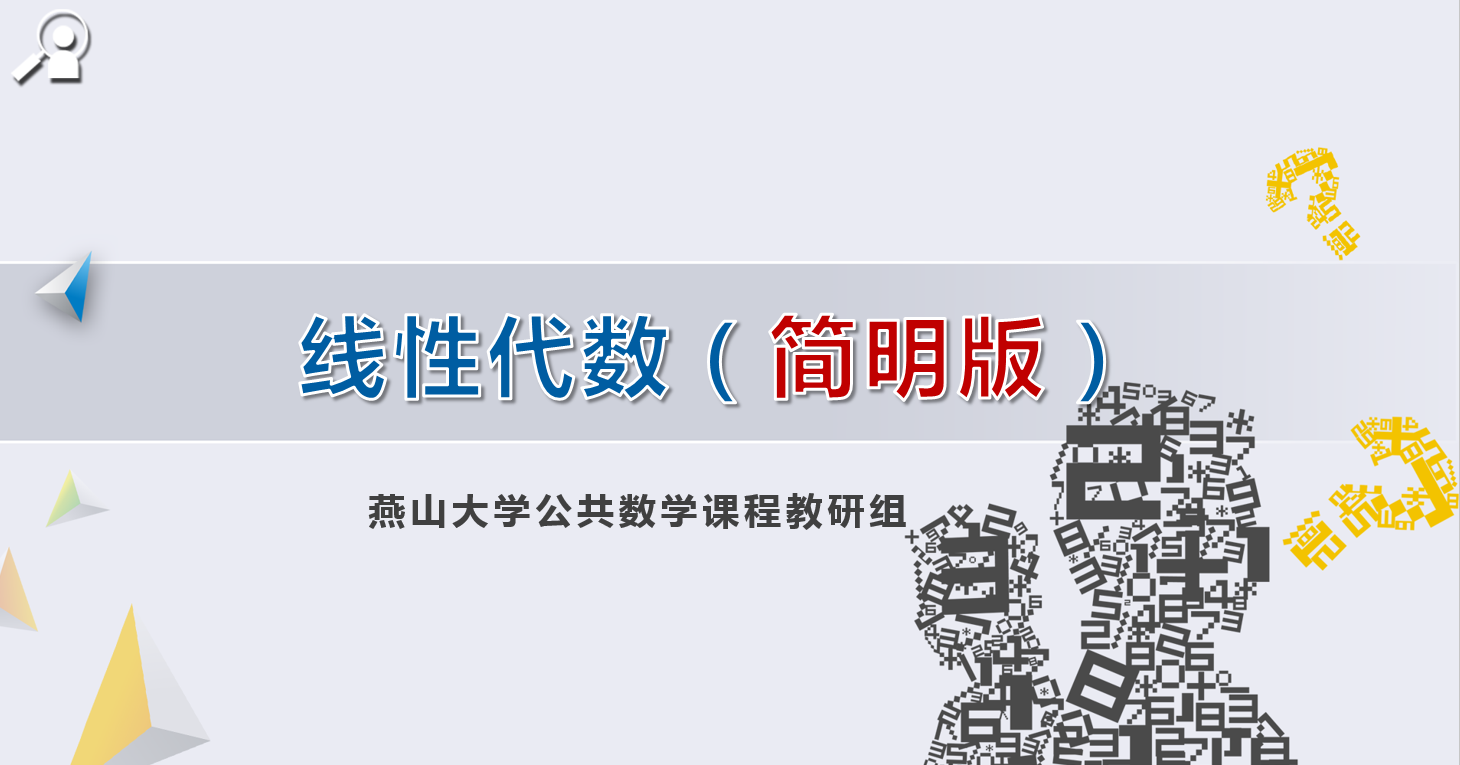当前课程知识点:Linux系统管理 > 管好用户 > 创建、修改和删除用户 > Video
各位同学
大家好
在本讲中
我们要讨论
如何在Linux中创建 修改和删除用户
首先要讨论的就是创建用户
如何在Linux系统中新增一个用户呢
考虑到登录系统时
需要输入的信息仅包括
1 用户名
2 密码
所以建立一个可用的用户
最少只也需要这两样数据就可以了
创建用户命令叫useradd
接下来
我们就开始添加一个用户nblecturer
要注意的是
只有根用户才能够创建新用户
我们目前不是以根用户身份登录的系统
那么就需要先用su命令切换为根用户
接着将要创建的用户名
跟在useradd命令后面就可以了
接下来为nblecturer设置密码
密码设置命令叫password
要注意的是只有根用户
才能够用password命令设置其他用户的密码
普通用户只能够设置自己的密码
命令使用很简单
将要设置密码的用户名
跟在password命令后就可以了
命令会让你两次输入用户密码来进行确认
顺便要提到的是
在输入密码时
Linux不会以任何方式回显您的输入
包括不会出现星号字符
在两次输入后
用户密码就设置完成了
password命令用法很简单
但要注意的是
如果您设置的密码过于简单
在第一次输入时
password是会给出警告的
如我们设置密码为123456
password会给出这样的警告
要是设置密码为jack
password则会给出这样的警告
当然您可以忽略警告
在第二次输入时
仍采用同样的密码
密码也会正常被设置
但我们强烈不建议这么做
一般来说
用户密码应尽量大于9位
并包括数字和字符的组合
至此
用户就被创建好了
我们可以查看一下这个用户
首先用finger命令来查看
我们可以看到用户备注为空
家目录是/home/nblecturer
用户默认的Shell是bash
接着用id命令查看用户
用户UID是10010
主用户组是nblecturer
GID 是10019
除nblecturer外没有从属其他用户组
我们发现除了用户名和密码外
用户的其他属性都由系统指定好了
在默认情况下
新建用户的家目录将位于/home目录下
目录名和用户名同名
在CenOS中第一个新建用户的默认UID是500
接下来的新用户UID默认是
上一个新建用户的UID加一
系统将为用户创建一个独立的用户组
作为其主用户组
这个用户组一般来说和用户同名
除了主用户组外
用户一般不从属于其他用户组
这个新建组的GID默认是
上一个新建用户组的GID加一
我们就再给出一个例子
以便于大家进一步搞清楚如何创建用户
我们要新建普通用户nbstu01
指定UID为601
用户备注是“Linux服务器管理慕课用户01”
家目录设置在/tmp/stu01
用户主用户组是moocers
还是stu和s_group01用户组成员
SHELL是tcsh
我们可以这么来做
-c用于指定用户备注
-u用于指定用户UID
-d用于指定用户家目录
-g用于指定主用户组
-G用于指定除主用户组外所从属的用户组
在设定用户密码后
我们用finger和id来进行验证
可以看到
新建用户的各个属性确如我们所想的那样
在新建用户过程中
我们特别要提到的有两点
一 用-u选项为用户指定UID时
必须得确保这个UID未曾被别人使用
否则就会出现“UID ××× is not unique”的错误
二 用-g或者–G来制定用户组的时候
必须得确保这些用户组确实存在
否则就会出现“group '×××' does not exist”的错误
至此
我们就将如何创建用户讲完了
接下来要讨论的是如何修改用户
修改用户命令叫做usermod
是user modify的缩写
usermod能够修改用户的名称 UID
主用户组 从属的组 备注 家目录 默认Shell等属性
其所带的选项几乎和useradd一模一样
我们可以用usermod命令的
-c -d -g和-G选项
修改用户的备注 家目录 主用户组和从属用户组
可以用-l和–u选项修改用户的用户名和UID
特别要注意 在用户登录系统时
是无法修改用户名和用户UID的
至此
我们就将如何修改用户讲完了
接下来要讨论的是如何删除用户
修改用户命令叫做userdel
是user delete的缩写
将要删除的用户名跟在命令后面
就可以删除用户
此时用户nbstu02就被删除了
我们可以用finger来查看下nbstu02用户
finger告诉我们
用户不存在
需要注意的是
用户虽然删除了
但用户的家目录仍存在
您可以在确认其中没有重要文件后
手动删除该目录
当然 您也可以在userdel命令后
加上-r参数
此时userdel命令在删除用户的同时
将用户家目录也一并删除了
虽然这样说很方便
但我们强烈建议系统管理员
不要轻易使用-r参数
很容易误删用户文件
最后需要提到的是
正在登录系统的用户是无法删除的
好
在Linux中如何创建 修改和删除用户
我们就讨论完了
谢谢大家的耐心观看
下次见
-Linux那些事儿
-选择合适的Linux版本
--微视频
-建立一台虚拟机
--微视频
-安装Linux系统
--微视频
-与Linux进行交互
--微视频
-用好帮助文档man
--Video
-关闭和重启Linux
--微视频
-初识Linux--初识Linux测试
-切换创建和删除目录
--微视频
-列出文件和文件属性
--Video
-拷贝、剪切、删除和创建文件
--Video
-文件链接
--Video
-归档压缩文件
--Video
-查找文件
--Video
-通配符
--Video
-查看文本文件
--Video
-管好文件--用好文件测试01
-管好文件--用好文件测试02
-重定向
--Video
-管道
--Video
-用好重定向和管道--用好重定向和管道测试
-vi 入门
--Video
-vi 初探
--Video
-用好vi--用好vi测试
-用户和用户组
--Video
-查看用户
--Video
-切换用户身份
--Video
-创建、修改和删除用户
--Video
-创建、修改和删除用户组
--Video
-部分让渡根用户权限
--Video
-用户管理配置文件
--Video
-管好用户--管好用户测试
-查看硬盘
--Video
-分区和格式化硬盘
--Video
-手动挂载和卸载分区
--Video
-开机自动挂载分区
--Video
-管好硬盘--管好硬盘测试
-查看和操纵网络接口
--Video
-配置TCP/IP网络参数
--Video
-管好网络--管好网络测试
-用RPM管理软件
--Video
-用yum管理软件
--Video
-为yum配置软件源
--Video
-管好软件包测试--作业
-查看进程
--Video
-操纵进程
--Video
-查看和操纵系统服务
--Video
-管好进程和服务--管好进程和服务测试
-用SSH协议远程联机
--Video
-为SSH服务器配置密钥认证登录
--Video
-管好远程联机服务器--管好远程联机服务器测试